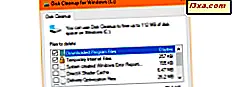Iedereen heeft een persoonlijke routine voor het gebruik van webbrowsers. De meeste mensen houden van hun webbrowser om te beginnen met het laden van een bepaalde startpagina, een zoekmachine of misschien zelfs meerdere verschillende websites tegelijkertijd. We geven bijvoorbeeld de voorkeur aan alle websites terug van onze laatste browsersessies. Als u dat ook wilt, en u gebruikt Internet Explorer nog steeds op het werk of zelfs thuis, dan kunt u Internet Explorer openen met de tabbladen die u tijdens uw laatste browsesessie had geopend, en ook hoe u recentelijk gesloten tabbladen kunt heropenen:
Hoe Internet Explorer zo in te stellen dat het de tabbladen van uw laatste sessie laadt, wanneer u het opent
Als u meestal een groot aantal verschillende tabbladen geopend houdt in Internet Explorer, kan het handig zijn om verder te gaan waar u was gebleven, elke keer dat u deze webbrowser opstartte. Om dat te doen, moet u eerst op de knop in de rechterbovenhoek klikken of erop tikken. Als u liever uw toetsenbord gebruikt, drukt u op de Alt + X- toetsen erop.
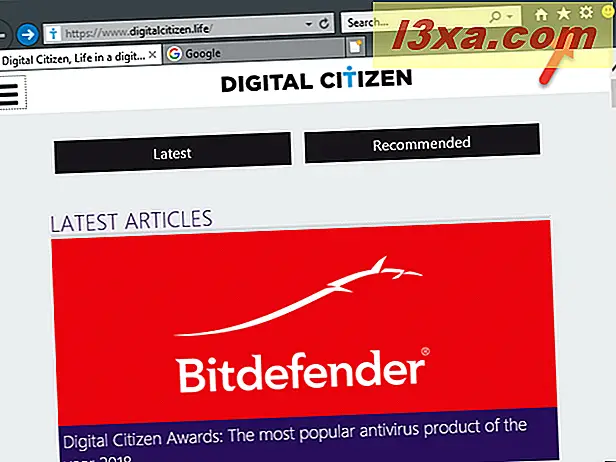
Klik of tik vervolgens op Internetopties .
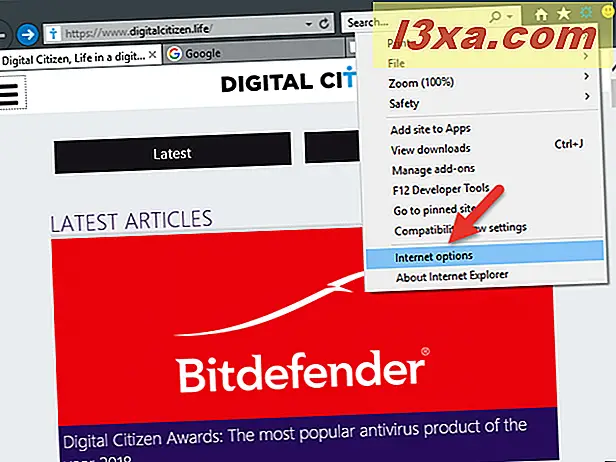
Ga in het geopende venster Internet-opties naar het tabblad Algemeen . Vink vervolgens de optie "Start met tabbladen van de laatste sessie" aan in het gedeelte Opstarten en klik of tik op OK .
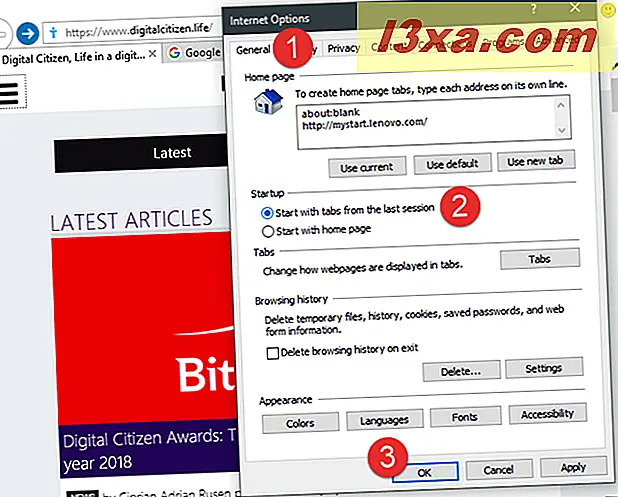
Dat is het! De volgende keer dat u Internet Explorer opent, worden alle tabbladen die u tijdens de vorige browsesessie had geopend automatisch geladen.
Hoe u alle tabbladen die u tijdens uw laatste browsesessie in Internet Explorer open had, handmatig kon herstellen
Als u aan iets belangrijks werkte de laatste keer dat u Internet Explorer gebruikte, hebt u mogelijk al die tabbladen terug nodig. Om ze allemaal opnieuw te laden, moet je tegelijkertijd op de toetsen Alt + T op je toetsenbord drukken. Dit zou het menu Tools moeten openen, zoals in de onderstaande schermafbeelding.
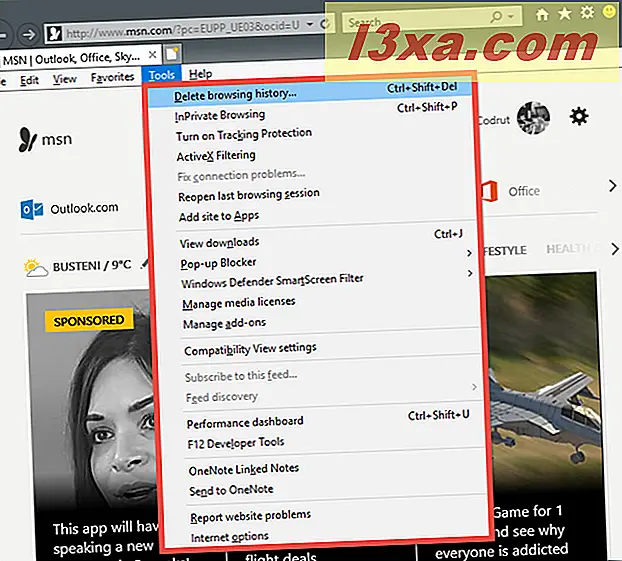
Klik of tik in het menu Tools op "Laatste browsesessie opnieuw openen".
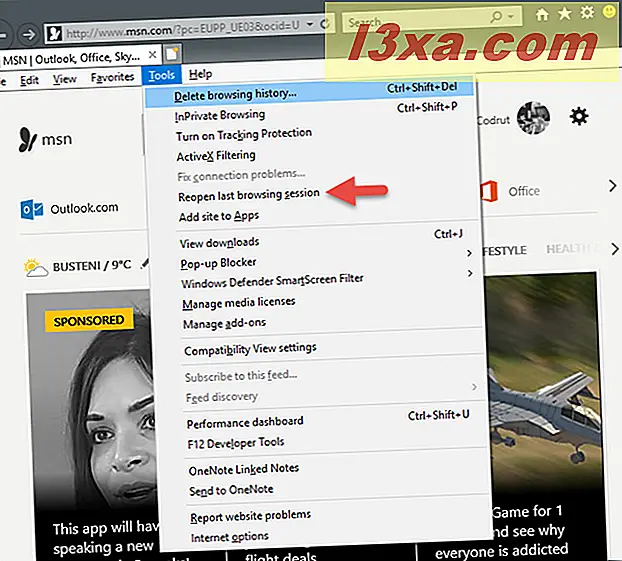
Houd er rekening mee dat als deze optie grijs wordt weergegeven, dit betekent dat u geen eerdere tabsessie opnieuw opent.
Hoe u een of enkele van de tabbladen die u onlangs hebt gesloten in Internet Explorer opnieuw kunt openen
We denken niet dat er iemand is die per ongeluk een tabblad niet heeft gesloten. Wanneer dit gebeurt, kunt u in Internet Explorer, in plaats van te zoeken in de browsegeschiedenis, eenvoudig het laatste gesloten tabblad herstellen. Klik met de rechtermuisknop op een geopend tabblad en klik of tik op de optie "Laatste tabblad opnieuw openen" .
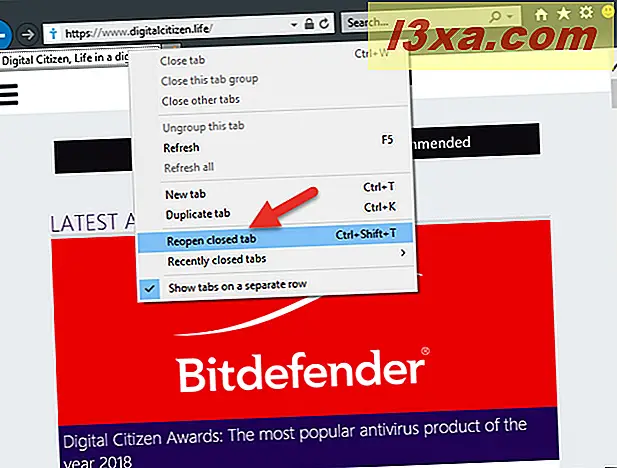
Als je een toetsenbord hebt, is het misschien nog eenvoudiger om op Ctrl + Shift + T te drukken om het tabblad te herstellen.

Het is echter ook mogelijk dat u een specifiek tabblad wilt herstellen dat niet noodzakelijk het laatste tabblad is dat u hebt gesloten. U kunt dit doen door met de rechtermuisknop op een geopend tabblad te klikken en vervolgens met de muis over het submenu "Recent gesloten tabbladen" te bewegen. Van daaruit kunt u er ook voor kiezen om een van de tabbladen te openen die u onlangs hebt gesloten in Internet Explorer .
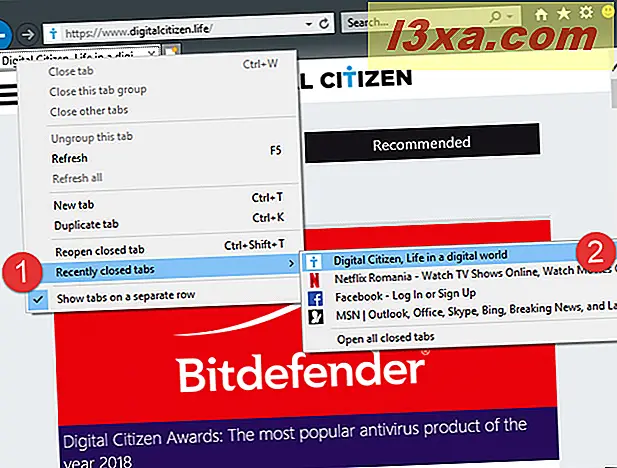
Merk op dat deze optie alleen werkt voor het opnieuw openen van de tabbladen die u tijdens de huidige browsesessie in Internet Explorer hebt gesloten.
Conclusie
De Internet Explorer- functies die in deze handleiding worden behandeld, kunnen nuttig zijn voor elke gebruiker die deze oude browser nog steeds nodig heeft of wil gebruiken. Als u per ongeluk enkele tabbladen hebt gesloten, kunt u deze eenvoudig vinden met slechts een paar klikken. Als u bijvoorbeeld lange tijd in hetzelfde project werkt, wilt u misschien de vorige browsesessie opnieuw openen.